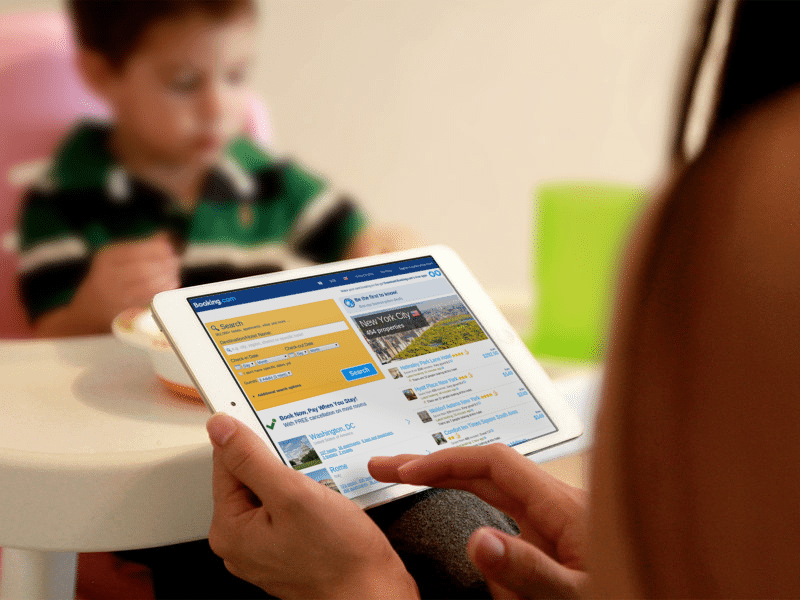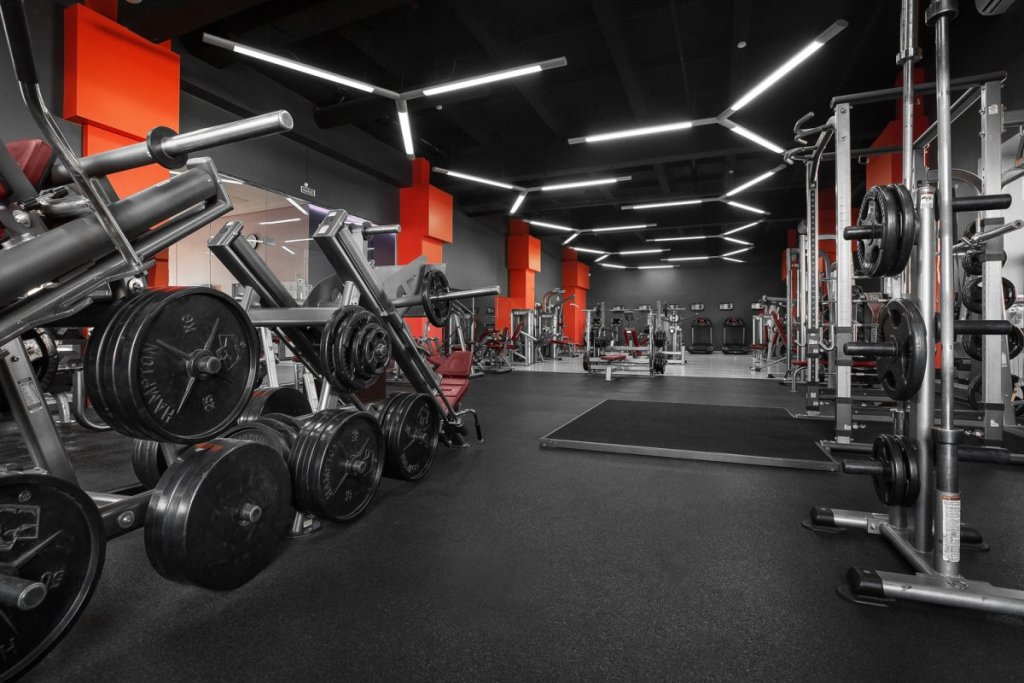Настройка аренды сауны, комнат или иных помещений
Рассмотрим пример создания виджета для сауны на 2 зала. Клиент смотрит фотографии, выбирает зал, свободное время, вносит предоплату банковской картой или иным доступным способом, либо ждет подтверждения брони администратором.
Администратор получает уведомления после внесения предоплаты или сразу после записи в случае предварительного бронирования - в браузере, на телефон через приложение (PUSH) или по SMS, Email-адрес, либо самостоятельно записывает клиента через панель управления в случае звонка, наглядно видит в журнале записей все занятое и свободное время по каждому из залов.
Пример виджета для бронирования сауны:
1) Создать компанию - заполнить основную информацию о компании;
2) Добавить филиал - указываете название филиала, при необходимости отображения карты так же пишете адрес, обязательно устанавливаете Ваше местное время. Можно не отображать шаг выбора филиала для клиента, а адрес написать в описании или контактной информации внизу виджета (на первом шаге создания компании);
3) Добавить сотрудников - в данном случае, в качестве сотрудника будет выступать помещение (сам зал), Вам нужно создать двух сотрудников, например "Зал 1" и "Зал 2" и указать графики работы (например с ПН по ВС с 00:00 до 00:00, т.е. круглосуточно);
4) Добавить услуги - аналогично предыдущему пункту, создается услуга "Аренда зала №1" и назначается на сотрудника "Зал 1", затем создается услуга "Аренда зала №2" и назначается на сотрудника "Зал 2". В каждой из услуг нужно установить опции мультивремени: "Включить мультивремя", "Последовательный выбор времени" и "Группировать время на одну запись" - эти опции позволят выбирать последовательный интервал времени для записи, например с 20:00 до 3:00.
Далее есть два варианта подтверждения записи: оплата клиентом или подтверждения администратором.
4.1 Оплата клиентом. В поле "Предоплата" устанавливаете сумму предоплаты, например 1000. Так же можно скорректировать время для автоотмены брони (поле "Автоотмена") - если по прошествию этого времени бронь не будет оплачена, запись перейдет в статус "Отменена" и станет доступна вновь для записи в виджете.
4.2 Подтверждение администратором. В данном случае предоплата не требуется, но бронь после записи должен подтвердить администратор - выставив ей статус "Записан". Для этого устанавливается опция "Предварительное бронирование" и настраивается время для автоотмены.
5) Настроить отображаемые шаги - на 5 шаге, в блоке "Скрытие, отображение, настройка шагов онлайн-записи" устанавливаются следующие галочки: "Не показывать шаг выбора филиала", "Не показывать шаг выбора сотрудника", "Поменять порядок выбора на: Услуга -> Сотрудник". Так же при необходимости Вы можете изменить цветовую гамму, название шагов (например - Выбрать зал, вместо - Выбрать услугу), ввести дополнительные поля и прочие настройки.
В случае приема предоплаты Вам так же потребуется произвести настройку в блоке "Настройка приема оплаты через сервис Яндекс.Деньги / Яндекс.Касса". Инструкция по настройке находится здесь.
Читайте также